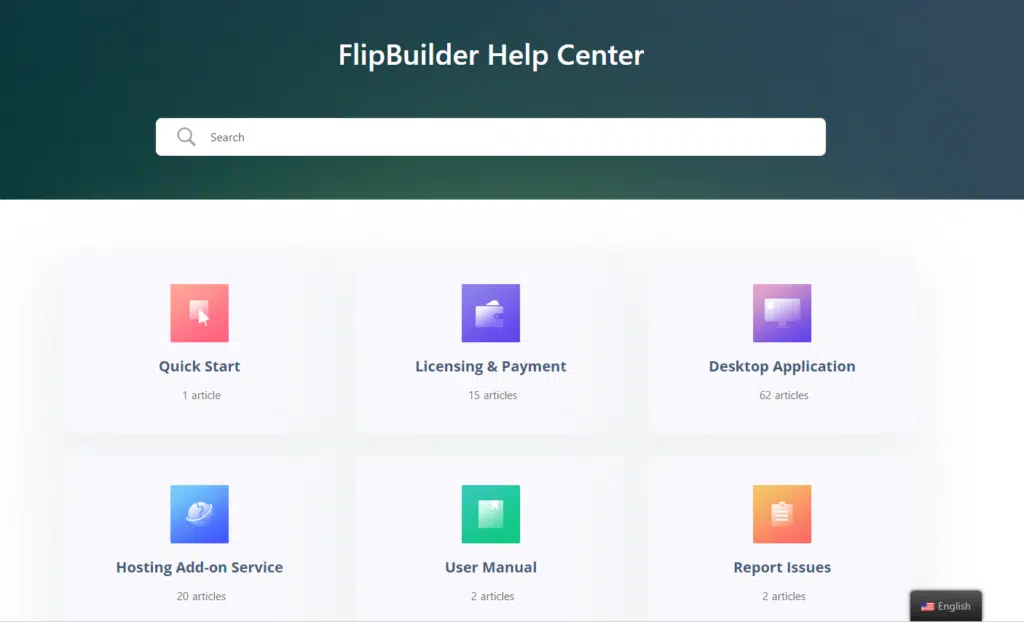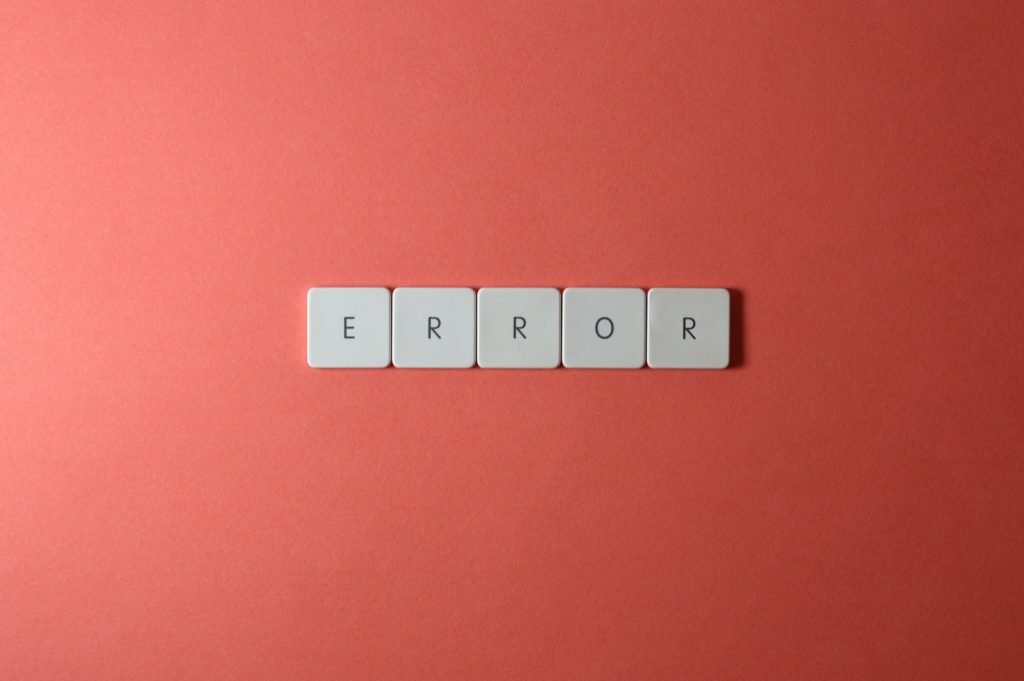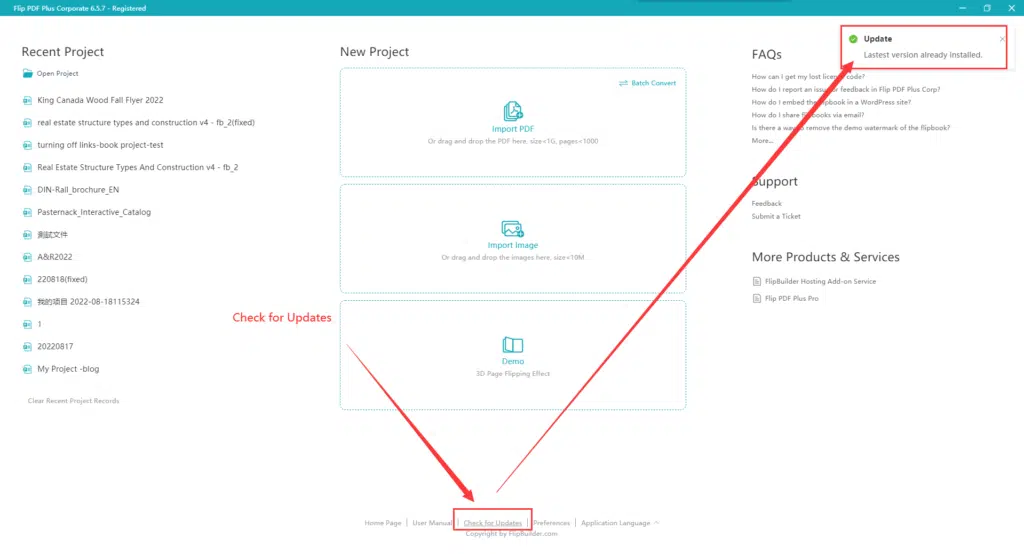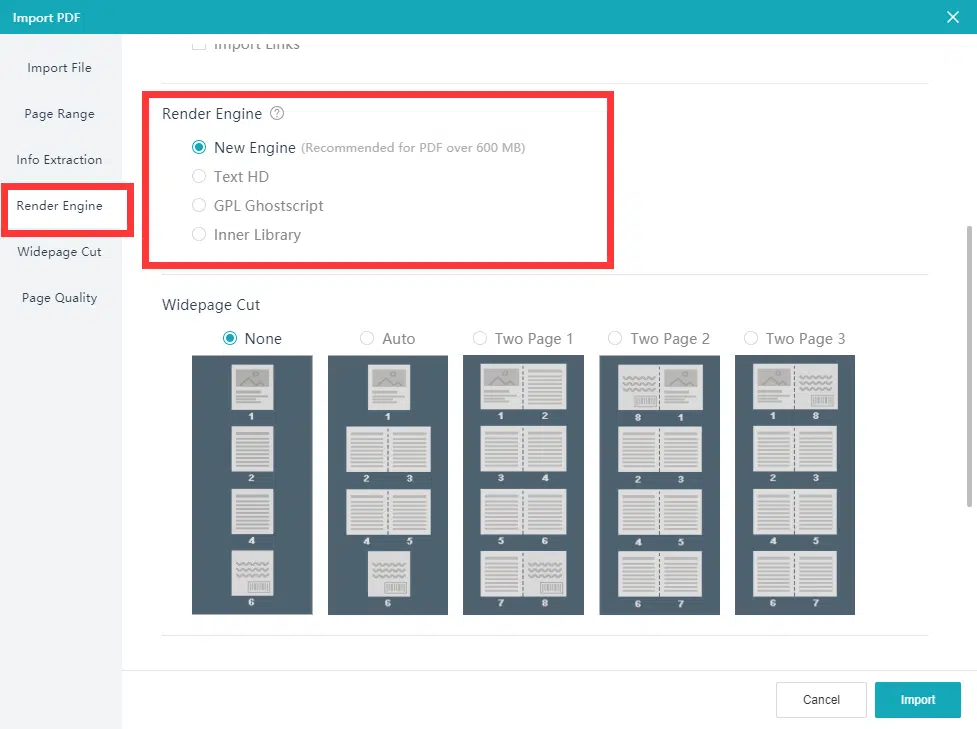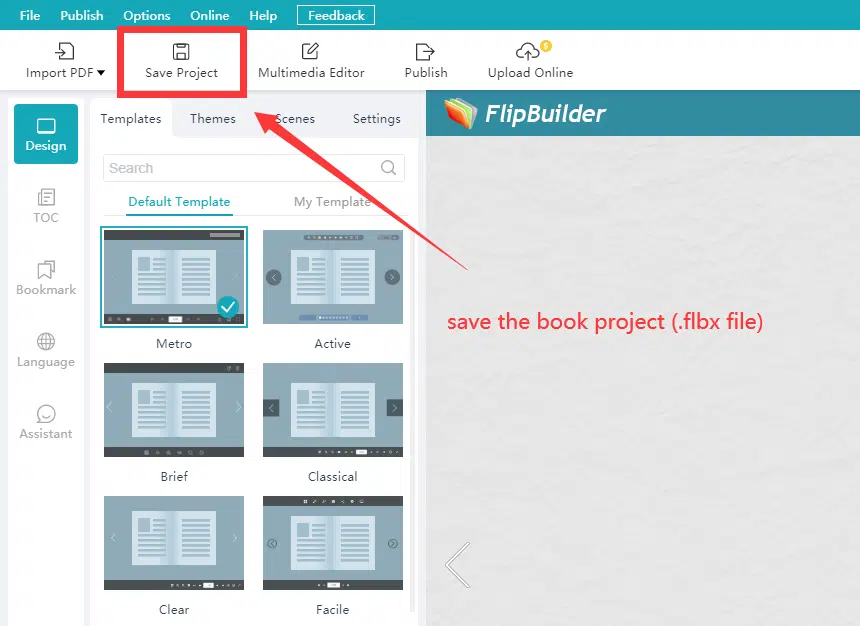Tak ako život nejde vždy podľa predstáv, aj pri používaní programu sa môžeme stretnúť s problémami. Ako môžeme problém čo najskôr vyriešiť? V tomto blogu vám poskytnem niekoľko všeobecných tipov na riešenie problémov. Samozrejme, vždy vám radi pomôžeme a môžete nás kontaktovať so žiadosťou o pomoc. Keďže však náš tím podpory nie je k dispozícii 24 hodín denne, tieto tipy vám môžu pomôcť.
1. Centrum pomoci
Tu je šesť sekcií obsahu v Centre pomoci. Obsah zahŕňa stručnú príručku spustenia, často kladené otázky, používateľské príručky atď.
- Rýchly štart: Toto je stručný prehľad hlavných funkcií programu.
- Licencia a platba: Táto časť odpovedá na najčastejšie otázky o licenciách a platbách.
- Desktopová aplikácia: Tu nájdete odpovede na často kladené otázky týkajúce sa používania programu a nastavenia knihy.
- Doplnková služba hostingu: Táto časť predstavuje doplnkovú službu hostingu, ktorú poskytuje FlipBuilder.
- Používateľská príručka: Používateľská príručka pokrýva všetky funkcie programu. Ak chcete mať systematické a komplexné pochopenie programu, môžete si pozrieť používateľskú príručku. Existuje online verzia, ako aj offline verzia PDF.
- Nahlásiť problémy: Je to vstup na podanie lístka. Kontaktujte nás odoslaním lístka!
Ak chcete nájsť relevantnejšie výsledky, odporúčame na vyhľadávanie v Centre pomoci použiť jedno slovo. Je to preto, že ak použijete frázu, ktorá nie je dostupná v našom Centre pomoci, nevráti úplne žiadne výsledky. Keď hľadáte pomocou jedného slova, môžete získať maximálny možný počet výsledkov. Napríklad, chcete vedieť, či program dokáže hromadne konvertovať PDF a zadáte „hromadný prevod“ do vyhľadávacieho panela, ale oficiálne používame „dávkový prevod“ na popis funkcie, ktorú hľadáte, potom sa nevrátia žiadne výsledky vyhľadávania. .
2. Čo robiť, keď sa zobrazí chyba licencie?
Pokúšate sa zaregistrovať program pomocou licenčného kódu a vidíte chybu?
- [Chyba licenčného kódu!' = -402]: Zobrazí sa chyba 402, ak váš licenčný kód nie je pre produktový rad verzie Plus vrátane Flip PDF Plus, Flip PDF Plus Pro a Flip PDF Plus Corporate. Stiahnite si správny program a skúste zadať licenčný kód znova.
- [Tento licenčný kód dosiahol svoj aktivačný limit!' = -404]: Každý licenčný kód programu má limit počtu aktivačných miest. Ak sa vám zobrazí táto chyba, budete musieť vymazať registračné informácie na vašom predchádzajúcom zariadení a preniesť licenčný kód na iné zariadenie.
- [Zistil sa nesprávny licenčný kód. Zadajte licenčný kód %appname%'=-410]: Váš licenčný kód nepatrí programu, ktorý ste si stiahli. Napríklad používate licenčný kód Flip PDF Plus na Flip PDF Plus Pro. Skontrolujte, či sa názov programu, ktorý ste si stiahli, zhoduje s názvom produktu na faktúre alebo v dodacom e-maile, ktorý ste dostali.
Tieto tri sú najbežnejšie typy chýb licenčného kódu. Ak ste narazili na iné chyby a neviete, ako ich vyriešiť, neváhajte nás kontaktovať.
3. Čo robiť, keď sa vyskytnú chyby importu?
Plne chápem, že sa budete cítiť frustrovaní, keď budete mať problémy od samého začiatku. Tu je niekoľko tipov, ktoré vám pomôžu prísť na to.
(1) Ak si nie ste istí, či je program, ktorý používate, aktuálny, na úvodnej stránke môžete skontrolovať aktualizácie. Odporúčame, aby ste vždy zostali pri najnovšej verzii, pretože s každou verziou opravujeme problémy, ktoré sú vám známe alebo o ktorých neviete.
(2) S najnovšou verziou, ak však stále dochádza k chybám importu, môžete skúsiť zmeniť renderovací mechanizmus. Rôzne vykresľovacie nástroje môžu vykresľovať stránky odlišne a neexistuje univerzálny nástroj, ktorý by vyhovoval všetkým. Zmena vykresľovacieho jadra vyrieši väčšinu problémov s importom.
(3) Ak si s tým neviete poradiť, môžete nám poslať PDF a snímku obrazovky s chybovým hlásením. Radi vám pomôžeme prísť na to.
4. Ako postupovať, keď sa pri úprave a exporte knihy objavia chyby?
(1) Pri úprave a exporte knihy sa môžete stretnúť s množstvom chýb. Keď narazíte na tieto chyby, najprv uložte svoj projekt, aby ste predišli strate predtým upravenej knihy, čo ušetrí váš čas.
(2) Po uložení projektu knihy reštartujte softvér, naimportujte projekt a skontrolujte, či sa chyba nevyskytuje znova. Ak nie, môžete prejsť na ďalší krok.
(3) Ak je výsledok negatívny, môžete nám poslať projekt spolu so snímkou obrazovky s chybou a my ju vyriešime za vás.
5. Ako opísať problém, na ktorý ste narazili, a dať používateľovi vedieť, čo sa deje?
(1) V programe je funkcia spätnej väzby. Log nám môžete poslať cez spätná väzba aby ste nám dali vedieť, aké akcie ste v programe vykonali a aké chyby sa tam vyskytli. Súbor denníka nezaznamená vo vašom počítači žiadne iné súkromné informácie. Rešpektujeme vaše súkromie a zaväzujeme sa chrániť vaše osobné údaje.
(2) Pri odosielaní tiketu uveďte čo najviac podrobností o chybe/probléme, aby sme ju mohli nájsť a poskytnúť vám riešenie. Vo väčšine prípadov používame na vyriešenie problému techniku 5W1H.
Tu je niekoľko príkladov, ktoré vám ukážu, ako použiť túto techniku na nahlásenie problému:
- Čo (predmet): Čo sa stalo? Príklad – Keď som sa pokúšal publikovať knihu vo formáte .html, vyskytla sa chyba „html zlyhalo“.
- kde (miesto): Chceli by sme vedieť, v ktorej verzii programu sa vyskytla táto chyba. Príklad – používam verziu Flip PDF Plus Corporate 6.5.7.
- Kedy (čas): Kedy nastala chyba? Stretli ste sa už s touto chybou?
- kto (osoba): Zvyčajne to nie je dôležité.
Vo všeobecnosti od vás požadujeme iba informácie v štyroch vyššie uvedených oblastiach. Na základe vami poskytnutých informácií sa vám potom pokúsime poskytnúť riešenie.
- Prečo (dôvod): Prečo sa to deje?
- Ako (priemer): Ako to opraviť?
Kde je problém, tam je aj riešenie. Neprepadajte panike, keď sa vyskytne problém. Ak máte nejaké požiadavky alebo návrhy, dajte nám vedieť. Vaše myšlienky pre nás znamenajú svet!